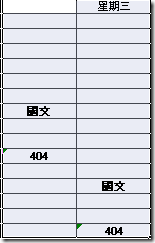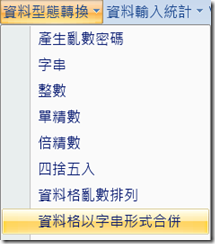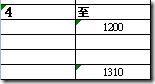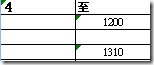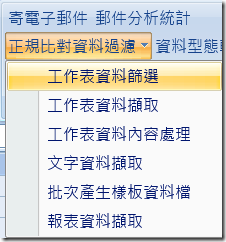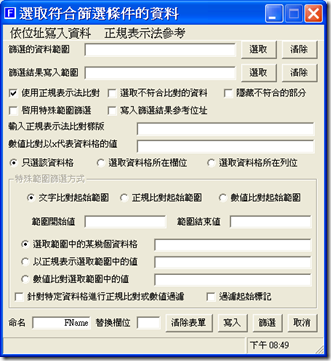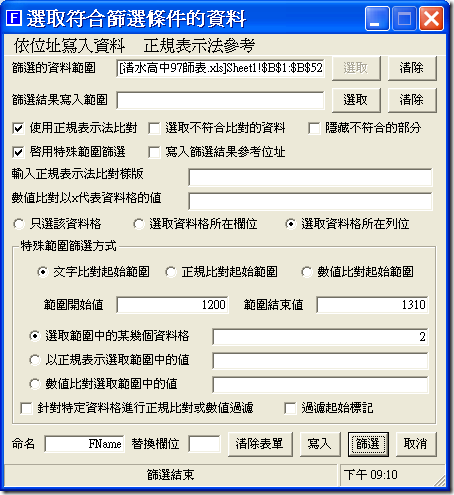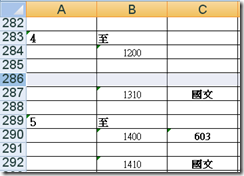在Excel中使用正規表示法(Regular Expression)進行資料篩選(五)
在擔任資訊組長的某一天,看到別的學校的首頁放著一個課表查詢系統覺得還蠻不錯的,可以線上查詢老師與班級的課表,就想在校網上也加入同樣的功能,詢問教學組所使用的排課系統是否有網路查詢的功能,結果並沒有這樣的功能。想要自己開發這樣的功能,卡在廠商的排課系統並沒有將資料庫開放,只能得到PDF檔案的課表或是Excel格式的報表。報表格式如下
 (範例檔案)
(範例檔案)
這樣的樣式無法直接得到行列的資料表,要拿來利用必須重新處理,要如何處理?
要進行報表資料轉換最重要的關鍵是:找出報表資料對應的欄位與列位,因為報表還是從資料表產生,如果能夠找出報表中資料對應欄位與列位的關係,便有機會將報表轉為資料表。
首先我們來分析這個報表是否有規律性?如果完全沒有規律性,就不要浪費時間,直接放棄從此得到資料的念頭,要另尋他徑。
這個報表仔細的看了一下,大部分是有規律性,但是有一些例外在其中,不知道是廠商故意的,還是程式的bug,在教師的課表報表中的格式出現一些狀況,例如按理教師授課的班級與科目應該在欄位星期一~星期五中星期之下,可是有些是出現出現在星期欄位的隔壁欄位,例如上表範例中教師的星期三課表中,應該是連兩節在404班授國文課的狀況,可是資料卻是以下這種狀況,有一節是正確出現在星期三這一欄,但另一節課卻出現在星期三前面一欄,而且不是每一個人的課表都是如此。
不過觀察之後,這種情況還好處理,只要將兩個欄位複製進行合併在一個欄位,再貼回原來星期欄位,還是可以得到一個正確的星期欄位對授課科目節數班級資料。可以利用『資料處理過濾增益集』/『資料型態轉換』/『資料格以字串形式合併』可以快速將兩個欄位的資料合併成一個欄位。
經過上述的處理原則上欄位對應沒有太大問題,但是把它拿來用程式進行轉換才發現還有問題!因為除了欄位對應有問題,列位的對應也有問題,例如大部分老師的第4節至下午第5節,1200與1310之間隔2格空白,如下表。
但是某些老師中間間隔的空格只有1格空白,如下表。
這樣會造成利用程式進行轉換時對應錯誤!要如何處理?第一次的時候是手動逐一比對各個老師的課表進行修改,後來每學期都要這樣逐一修改實在有點煩,於是在『資料處理過濾增益集』/『正規比對資料過濾』/『工作表資料篩選』的功能我新增一個『特殊範圍篩選方式』,在這個功能中提供一個範圍篩選的方式。
以上述的狀況可以在表單進行這樣設定篩選,篩選的資料範圍選取B欄資料所在範圍($B$1:$B$5290),再勾選『啟用特殊範圍篩選』,選擇『選取資料格所在列位』,在『特殊範圍篩選方式』方塊中選取『文字比對起始範』然後『範圍開始值』輸入1200,『範圍結束值』輸入1310,然後選擇『選取範圍中某幾個資料格』在輸入方快中輸入2,表示篩選1200~1310之間的第2格,再按下『篩選』鈕。
篩選結果的一部分如下表,只要按下刪除資料格即可刪除所有不正確對應的列位。
課表資料規律化,即可利用程式去處理,將資料轉成行列格式的資料表。
待續…
![]() 歡迎引用,請注明來源出處!
歡迎引用,請注明來源出處!